Page 33 of 141

Einführung33schaltet es kurze Zeit nach der letzten
Benutzereingabe automatisch wieder aus. Je nach Infotainment System
erfolgt die automatische Abschaltung
nach ca. 5 bis 20 Minuten.
Durch erneutes Drücken auf X bleibt
das Infotainment System je nach
Ausführung weitere 5 bis 20 Minuten
eingeschaltet.
Lautstärke einstellen
Den Drehknopf X drehen oder <
bzw. ] drücken.
Alternativ (mit Bedienteil an der Lenk‐ säule) auf ! oder # drücken.NAVI 50 IntelliLink:
Je nach Ausführung können
verschiedene Lautstärkepegel (z. B.
für Audio-Player, Verkehrsansagen,
Navigationsanweisungen, Telefon‐
anrufe oder Klingelton) eingestellt
werden.
Auf dem Startbildschirm
ÿ Einstellung(en) , dann Audio und
dann Klang berühren.
Siehe (NAVI 50 IntelliLink) „Lautstär‐
keeinstellungen“ 3 43.NAVI 80 IntelliLink:
Um verschiedene Lautstärken indivi‐
duell (z. B. Navigationsanweisungen, Verkehrsmeldungen, Anrufe) auf
dem Startbildschirm einzustellen,
MENU , System und dann Sound
berühren.
Siehe (NAVI 80 IntelliLink) „System‐
einstellungen“ 3 44.
Gespeicherte Lautstärke
Beim Ausschalten des Infotainment-
Systems wird die aktuelle Lautstärke
gespeichert.
Geschwindigkeitsabhängige
Lautstärkeanhebung
Bei aktiver geschwindigkeitsabhängi‐
ger Lautstärkeanhebung ( 3 44)
wird die Lautstärke automatisch
angepasst, um Straßen- und Fahrt‐
windgeräusche auszugleichen.
Stummschaltung
Um die aktuelle Audioquelle stumm‐
zuschalten, je nach Infotainment
System kurz auf X drücken oder den
Drehknopf bis zum Anschlag linkshe‐
rum drehen.Alternativ (mit Bedienteil an der Lenk‐ säule) auf @ oder 8 drücken oder !
und # gleichzeitig drücken.
Stummschaltung aufheben
Zum Aufheben der Stummschaltung
je nach Infotainment System erneut kurz auf X drücken oder den Dreh‐
knopf rechtsherum drehen.
Alternativ dazu (mit Bedienteil an der
Lenksäule): @ erneut drücken
oder ! und # erneut gleichzeitig
drücken.
Hinweis
Wenn eine Verkehrsdurchsage
übertragen wird, wird das System
automatisch stummgeschaltet.
Weitere Informationen finden Sie
unter „Radiodatensystem“ 3 55.
Page 34 of 141

34EinführungDisplay-BedienungR15 BT USB, R16 BT USB,
CD16 BT USB, CD18 BT USB -
Display-Bedienung
● Im Display nach oben/unten bewegen: OK drehen.
● Eingaben bestätigen: OK
drücken.
● Eingabe abbrechen (und zum vorigen Menü zurückkehren):
drücken Sie /.
NAVI 50 IntelliLink - Display-
Bedienung
Verwenden Sie den Touchscreen für die folgenden angezeigten Menüs, so wie im entsprechenden Abschnittbeschrieben:
● è/ñ RADIO
Siehe Abschnitt „Radio“ 3 50.
● t/ü MEDIEN
Siehe Abschnitt „USB-
Anschluss“ 3 67.
● y TELEFON
Siehe Abschnitt „Mobiltelefon“
3 118.● sKARTE /y Karte
Siehe Abschnitt „Navigation“ 3 80.
● yNAVI/ / ýNav
Siehe Abschnitt „Navigation“
3 80.
● ÿEINSTELLUNG(EN)
Siehe (NAVI 50 IntelliLink)
„Klangeinstellungen“ 3 42,
„Lautstärkeeinstellungen“ 3 43
und „Systemeinstellungen“
3 44.
Hinweis
Je nach Softwareversion können die
auf dem Display verfügbaren Menüs
von den oben aufgeführten Menüs
abweichen.
Wenn die Startseite 7 angezeigt
wird, können diese Menüs auf dem Display durch Berühren von æ
ausgeblendet werden (es werden nur die Uhr und Audiosysteminformatio‐nen angezeigt). Eine beliebige Stelle
auf dem Bildschirm berühren, um
diese Menüs wieder anzuzeigen.NAVI 80 IntelliLink - Display-
Bedienung
Verwenden Sie den Touchscreen für
die folgenden angezeigten Menüs, so
wie im entsprechenden Abschnitt beschrieben.
Auf dem Startbildschirm MENU
berühren, um auf das Hauptmenü
zuzugreifen. Es werden die folgenden
Menüs und Bedienelemente ange‐
zeigt:
● ⇑ Navigation
Siehe „Navigation“ 3 80.
● ª Multimedia :
● Radio : Siehe „Radio“ 3 50.
Page 35 of 141

Einführung35●Medien :
CD (nur verfügbar bei Typ B
und Typ C): siehe „CD-
Player“ 3 61.
USB : siehe „USB-Anschluss“
3 67.
SD : Die Bedienung ist
ähnlich wie beim CD-Player
3 61.
AUX-Eingang : Siehe „AUX-
Eingang“ 3 65.
Bluetooth : Siehe „Bluetooth-
Musik“ 3 71.
● Bilder : Siehe „Bilder anzei‐
gen“ im Abschnitt „Externe
Geräte“ 3 78.
● Video : Siehe „Filme abspie‐
len“ im Abschnitt „Externe Geräte“ 3 78.
● Einstellungen : Siehe „Multi‐
media-Einstellungen“ unter
(NAVI 80 IntelliLink) Abschnitt „Systemeinstellun‐
gen“ 3 44
● g Mobiltelefon
Siehe „Mobiltelefon“ 3 118.● J Fahrzeug
Berühren, um die Menüs für
ECO-Fahrweise, Bordcomputer
und Einstellungen zu öffnen.
Siehe (NAVI 80 IntelliLink)
„Betriebsarten“ unten.
● ¯ Services
Berühren, um die Menüs „Navi‐
gationsdienste“ und „Einstellun‐
gen“ zu öffnen.
Siehe (NAVI 80 IntelliLink)
„Betriebsarten“ unten.
● ±System
Siehe (NAVI 80 IntelliLink)
„Systemeinstellungen“ 3 44.
Hinweis
Je nach Softwareversion können die
Menüs auf dem Display von den hier
gezeigten Abbildungen abweichen.
● I/←: Zur vorhergehenden Seite
wechseln
● j/→: Zur nächsten Seite wech‐
seln
● ↑: Display-Listen; nach oben blättern● ↓: Display-Listen; nach untenblättern
● <: Öffnet das Pop-up-Menü
● r: Wechselt zum vorherigen
Menü
Der Bildschirm kann auch mit den
Bedienelementen an der Blende des
Infotainment Systems bedient
werden.
Hinweis
Je nach Ausführung können
bestimmte Funktionen auf dem
Display nicht über die Bedienele‐
mente an der Blende des Infotain‐
ment Systems bedient werden.
Hinweis
Fahrzeugabhängig kann die Bedie‐
nung mit dem Touchscreen während
des Fahrens eingeschränkt sein.
Betriebsarten
Radio
Audioquelle auf Radio umstellen: Je
nach Infotainment System auf
RADIO , RADIO/CD oder
AUDIO/SOURCE drücken.
Page 36 of 141

36EinführungNAVI 50 IntelliLink:
Um zu einem beliebigen Zeitpunkt auf das Radiomenü zuzugreifen, 7 und
dann è/ñ Radio berühren.NAVI 80 IntelliLink:
Um vom Startbildschirm aus auf das
Radiomenü zuzugreifen, MENU,
dann Multimedia und dann Radio
berühren.
Detaillierte Beschreibung der Radio-
Funktionen 3 50.
Audio-Player
Audioquelle auf CD, USB , AUX ,
Bluetooth oder iPod (sofern verfüg‐ bar) umstellen: Je nach Infotainment
System MEDIA, RADIO/CD bzw.
AUDIO/SOURCE berühren.
NAVI 50 IntelliLink : Um jederzeit das
Menü für zusätzliche angeschlos‐
sene Geräte ( USB,iPod , BT (Blue‐
tooth) oder AUX) zu öffnen, 7 und
dann t/ü Medien berühren. S in der
linken oberen Ecke berühren und die
AUX-Quelle auswählen.
NAVI 80 IntelliLink : Um das Menü für
zusätzliche Geräte (wie Audio-CD,
USB, SD-Karte, AUX-Eingang, Blue‐
tooth) vom Startbildschirm aus zu
öffnen, MENU, dann Multimedia und
anschließend Medien berühren.
Wählen Sie die Quelle für das zusätz‐
liche Gerät aus der Display-Liste.R15 BT USB, R16 BT USB
Detaillierte Beschreibungen:
● Funktionen des AUX-Eingangs 3 65
● Funktionen des USB-Anschlus‐ ses 3 67
● Bluetooth-Musikwiedergabe 3 71CD16 BT USB, CD18 BT USB
Detaillierte Beschreibungen:
● Funktionen des CD-Players 3 61
● Funktionen des AUX-Eingangs 3 65
● Funktionen des USB-Anschlus‐ ses 3 67
● Bluetooth-Musikwiedergabe 3 71NAVI 50 IntelliLink
Detaillierte Beschreibungen:
● Funktionen des AUX-Eingangs 3 65
● Funktionen des USB-Anschlus‐ ses (einschließlich iPod) 3 67
● Bluetooth-Musikwiedergabe 3 71NAVI 80 IntelliLink
Detaillierte Beschreibungen:
● CD-Funktionen (nur Typ B und Typ C) 3 61
● Funktionen des AUX-Eingangs 3 65
● Funktionen des USB-Anschlus‐ ses 3 67
● Bluetooth-Musikwiedergabe 3 71
Navigation, Karte (NAVI 50 IntelliLink,
NAVI 80 IntelliLink)
Detaillierte Beschreibung des Navi‐
gationssystems 3 80. In der Karte
suchen 3 104.
Page 37 of 141

Einführung37Mobiltelefon
Mit den in den folgenden Menüs
angezeigten Optionen lassen sich Mobiltelefone verbinden, Anrufe täti‐
gen, Kontaktlisten erstellen und
verschiedene Einstellungen anpas‐
sen.
Detaillierte Beschreibung der Funk‐
tionen der Freisprecheinrichtung
3 118.R15 BT USB, R16 BT USB,
CD16 BT USB, CD18 BT USB -
Mobiltelefon
Aufrufen des Menüs Telefon:
Drücken Sie auf 6 oder TEL.
Das Menü Telefoneinstellungen
öffnen: TEL drücken und Telefon-
Einstellungen auswählen.NAVI 50 IntelliLink – Mobiltelefon
Um jederzeit das Mobiltelefonmenü
zu öffnen: 7 und dann yTelefon
berühren.NAVI 80 IntelliLink – Mobiltelefon
Um vom Startbildschirm aus auf das
Telefonmenü zuzugreifen, MENU
und dann Telefon berühren.Fahrzeuginformationen
Um vom Startbildschirm aus auf das
Fahrzeugmenü zuzugreifen, MENU
und dann Fahrzeug berühren.
Fahrzeugabhängig werden die folgenden Menüs angezeigt:
● ECO-Fahrweise
● Bordcomputer
● EinstellungenECO-Fahrweise
Folgende Funktionen stehen zur
Auswahl:
● Kurzstreckenbericht
Zeigt die folgenden Daten der letzten Fahrt an:
Durchschnittsverbrauch, Durch‐
schnittsgeschwindigkeit,
Gesamtkraftstoffverbrauch,
Gesamtfahrstrecke.
Die ECO-Bewertung im Kurzstre‐
ckenbericht zeigt eine allge‐
meine Bewertung (erreichte
Punktezahl von maximal 100) der
Wirtschaftlichkeit der Fahrweise
an. Eine höhere Bewertung zeigt einen geringeren Kraftstoffver‐
brauch bzw. wirtschaftlichere
Fahrweise an. Außerdem
werden Bewertungen für umwelt‐ freundliches Fahrverhalten
(Beschleunigung), effizientes
Gangschalten (Getriebe) und
vorausschauendes Bremsver‐
halten (Antizipation) angezeigt.
Um die Fahrtdaten zu speichern:
„Speichern“ berühren und dann
den Fahrtentyp aus der folgen‐
den Liste auswählen:
Arbeitsweg, Urlaub, Wochen‐ ende, Ausflug/Rundreise,
persönlich.
Um die Fahrtdaten zurückzuset‐
zen: „Reset“ berühren. Mit „Ja“
Page 38 of 141

38Einführungbestätigen oder „Nein“
abbrechen.
< berühren, um das Pop-up-
Menü zu öffnen und Kurzstre‐ ckenberichte zu vergleichen oder
Berichte nach dem Abschluss
einer Reise anzuzeigen oder
auszublenden.
● Meine bevorzugten Fahrten
Zeigt Veränderungen Ihres Fahr‐ stils an (bei Fahrtdaten gespei‐
chert wurden).
Auf der Registerkarte „Zusam‐
menfassung“ jedes Streckentyps
(z. B. Arbeitsweg) wird Folgen‐
des angezeigt: Gesamtfahrstre‐
cke, zurückgelegte Strecke,
Datum der Aktualisierung und
durchschnittliche Bewertung der
Fahrweise (von 100 Punkten).
Die Registerkarte „Detaillierter
Bericht“/„Details“ enthält aufge‐
zeichnete Fahrtdaten.
● ECO-Tipps
Zeigt Empfehlungen zur Redu‐
zierung des Kraftstoffverbrauchs
an.Blättern Sie durch die Seiten, und
machen Sie sich mit den Empfeh‐
lungen vertraut.Bordcomputer
Zeigt die folgenden Informationen seit dem letzten Reset an:
● Startdatum der Berechnung
● Gesamte Fahrstrecke
● Durchschnittsgeschwindigkeit
● Durchschnittsverbrauch
● Gesamtkraftstoffverbrauch
Um den Bordcomputer und die Bord‐
computerdaten an der Instrumenten‐
tafel zurückzusetzen, Reset und dann
zum Bestätigen Ja berühren.
Weitere Informationen finden Sie
unter „Bordcomputer“ in der Betriebs‐
anleitung.Einstellungen
Folgende Einstellungen können
geändert werden:
● Einparkhilfe
● Lautstärke :
< oder ] neben dem Laut‐
stärkeschieberegler berüh‐ ren, um die Lautstärke derUltraschall-Einparkhilfe zu
ändern. Weitere Informatio‐
nen finden Sie unter
„Einparkhilfe“ in der Betriebs‐ anleitung.
● Anzeigeeinstellungen
Rückfahrkamera (je nach
Ausführung):
Zum Ein-/Ausschalten der Rückfahrkamera, Ändern der
Führungslinien (statisch/
dynamisch), und Anpassen
der Bildeinstellungen (z. B. Helligkeit, Sättigung und
Kontrast).
Fertig berühren, um die
Änderungen zu speichern. Weitere Informationen finden Sie unter „Rückfahrkamera“
in der Betriebsanleitung.
● < (Pop-up-Menü):
< im Menü oder in den Unter‐
menüs der Einparkhilfe und
dann Auf die Standardwerte
zurücksetzen berühren, um
die Werkseinstellungen für
alle oder die aktuellen
Page 39 of 141

Einführung39Einparkhilfeoptionen wieder‐
herzustellen.
● Bildeinstellungen (je nach
Ausführung)
Zum Einstellen von z. B. Hellig‐
keit, Sättigung und Kontrast.
● Es können auch die folgenden Optionen (fahrzeugabhängig)
eingestellt werden:
● Automatisches Einklappen der Außenspiegel in die
Parkposition beim Verriegeln
des Fahrzeugs (Schalter Ein/
Aus).
● Türverriegelung beim Fahren
(ein-/ausschalten).
● Heckscheibenwischer akti‐ vieren, wenn der Rückwärts‐
gang eingelegt wird (Schalter
Ein/Aus).
● Tagfahrlicht (Schalter Ein/ Aus).
● Entriegelt die Fahrertür nur beim Öffnen der Tür (Schal‐ter Ein/Aus).
● Erleichterter Zugang (Schal‐ ter Ein/Aus).● Anzeige des Fahrstils (Kraft‐stoffverbrauchsanzeige)
(ein-/ausschalten).
● ECO-Bewertung (Schalter Ein/Aus).
● Bericht nach Fahrt anzeigen (ein-/ausschalten).
Nach dem Ändern der Einstellungen zum Bestätigen Fertig berühren.
Dienste (NAVI 80 IntelliLink)
Um vom Startbildschirm aus auf das
Dienstemenü zuzugreifen, MENU
und dann Dienste berühren.
Folgenden Menüs werden angezeigt: ● Navigationsdienste
● EinstellungenNavigationsdienste
Sie können neben den Navigations‐
diensten (z. B. Verkehrsinformatio‐ nen, stationäre Radargeräte) zusätz‐
liche Funktionen hinzufügen, indem
Sie LIVE-Services abonnieren.
Siehe (NAVI 80 IntelliLink) „LIVE-
Services“ im Abschnitt „Navigation“
3 83.Einstellungen
Folgenden Menüs werden angezeigt:
● Anwendungs-Manager
Wählen, um zusätzliche Blue‐
tooth-Geräte zu verwalten.
● Navigationsdienste
Wählen, um navigationsbezo‐
gene Funktionen wie z. B.
Verkehrsinformationen, Radar‐
geräte, lokale Suche,
My TomTom LIVE, Wetter aufzu‐ rufen.
Siehe (NAVI 80 IntelliLink) „LIVE-
Services“ im Abschnitt „Naviga‐ tion“ 3 83.
Hinweis
Für den Zugriff auf LIVE-Services
muss eine kompatible SD-Karte eingeführt werden.
● Anwendungen aktualisieren
Auswählen, um die aktuellen
Anwendungen zu aktualisieren.
● Einstellungen für
Datenaustausch
Wählen, um den Datenaus‐
tausch ein-/auszuschalten.
Page 40 of 141

40EinführungHinweis
Wenn die gemeinsame Nutzung von Daten ausgeschaltet ist, funktionie‐
ren bestimmte Funktionen mögli‐
cherweise nicht richtig.
Favoriten (NAVI 80 IntelliLink)
Während der Anzeige des Startbild‐
schirms f berühren, um Favoriten für
die folgenden Funktionen anzuzei‐
gen, hinzuzufügen oder zu löschen:
● ⇑ Navigation 3 80.
● ª Multimedia - siehe „Radio“
3 50.
● g Mobiltelefon 3 118.
● ¯ Services 3 83.Navigationsfavoriten
Einen leeren Platz in der Anzeige
auswählen oder < berühren (um ein
Pop-up-Menü zu öffnen), und
Favoriten hinzufügen auswählen.
Wählen Sie aus der angezeigten
Liste, um ein gespeichertes Ziel den
Favoriten hinzuzufügen.
Weitere Informationen finden Sie
unter (NAVI 80 IntelliLink) „Zielein‐
gabe“ im Abschnitt „Navigation“
3 98.Multimedia-Favoriten
Einen leeren Platz in der Anzeige
auswählen oder < berühren (um ein
Pop-up-Menü zu öffnen) und dann
Favorit hinzufügen auswählen.
Wählen Sie aus der angezeigten
Liste, um einen voreingestellten FM-
Sender den Favoriten hinzuzufügen.Mobiltelefon-Favoriten
Einen leeren Platz in der Anzeige
auswählen oder < berühren (um ein
Pop-up-Menü zu öffnen) und dann
Favorit hinzufügen auswählen.
Wählen Sie aus der angezeigten
Liste, um einen Mobiltelefonkontakt
den Favoriten hinzuzufügen.
Weitere Informationen: siehe (NAVI
80 IntelliLink) „Telefonbuch“ im
Abschnitt „Mobiltelefon“ 3 127.Services-Favoriten
Einen leeren Platz in der Anzeige
auswählen oder < berühren (um ein
Pop-up-Menü zu öffnen) und dann
Favorit hinzufügen auswählen.
Aus der angezeigten Liste auswäh‐
len, um ein Dienstelement zu den
Favoriten hinzuzufügen.Favoriten löschen
< berühren und Alle Favoriten
entfernen oder Einen Favoriten
entfernen auswählen.
Dann einen Favoriten aus der ange‐
zeigten Liste auswählen. Eine Bestä‐
tigungsmeldung wird angezeigt.
Löschen berühren und bei der Auffor‐
derung entsprechend bestätigen.
Zusätzliche Funktionen (NAVI 50
IntelliLink)
Versionsabhängig stehen die Einstel‐ lungen für die Rückfahrkamera zur
Verfügung.Anzeigeeinstellungen Rückfahrka‐
mera
Während der Anzeige des Rückfahr‐ kamerabilds auf dem Display
ÿ Einstellung(en) berühren, um das
Einstellungsmenü zu öffnen.
Folgende Einstellungen können aktu‐ alisiert werden:
● Rückfahrkamera ein- und ausschalten ( Aus/Ein ).
● Farben
]/< berühren, um die Stufe
anzupassen.
 1
1 2
2 3
3 4
4 5
5 6
6 7
7 8
8 9
9 10
10 11
11 12
12 13
13 14
14 15
15 16
16 17
17 18
18 19
19 20
20 21
21 22
22 23
23 24
24 25
25 26
26 27
27 28
28 29
29 30
30 31
31 32
32 33
33 34
34 35
35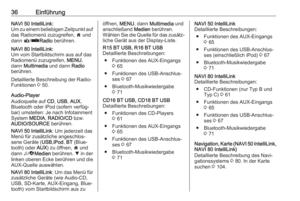 36
36 37
37 38
38 39
39 40
40 41
41 42
42 43
43 44
44 45
45 46
46 47
47 48
48 49
49 50
50 51
51 52
52 53
53 54
54 55
55 56
56 57
57 58
58 59
59 60
60 61
61 62
62 63
63 64
64 65
65 66
66 67
67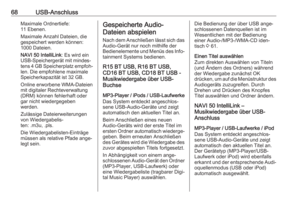 68
68 69
69 70
70 71
71 72
72 73
73 74
74 75
75 76
76 77
77 78
78 79
79 80
80 81
81 82
82 83
83 84
84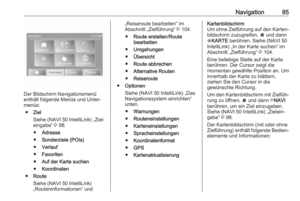 85
85 86
86 87
87 88
88 89
89 90
90 91
91 92
92 93
93 94
94 95
95 96
96 97
97 98
98 99
99 100
100 101
101 102
102 103
103 104
104 105
105 106
106 107
107 108
108 109
109 110
110 111
111 112
112 113
113 114
114 115
115 116
116 117
117 118
118 119
119 120
120 121
121 122
122 123
123 124
124 125
125 126
126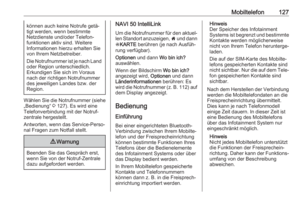 127
127 128
128 129
129 130
130 131
131 132
132 133
133 134
134 135
135 136
136 137
137 138
138 139
139 140
140






